The Sims Średniowiecze nie otwiera się na komputerze z systemem Windows. Jeśli próbujesz grać w The Sims Medieval na komputerze z systemem Windows i to nie działa, nie martw się — nie jesteś sam. Wielu graczy zgłosiło ten problem i jest kilka rzeczy, które możesz spróbować naprawić. Po pierwsze, upewnij się, że Twój komputer spełnia minimalne wymagania systemowe gry. Jeśli tak się nie stanie, gra po prostu się nie uruchomi. Po drugie, spróbuj zaktualizować sterowniki karty graficznej. Nieaktualne sterowniki często mogą powodować problemy z grami, więc warto się upewnić, że są aktualne. Wreszcie, jeśli gra nadal nie działa, możesz spróbować zainstalować ją ponownie. Czasami pliki mogą ulec uszkodzeniu, co może powodować problemy. Usunięcie gry i ponowne rozpoczęcie od zera może często rozwiązać te problemy. Jeśli nadal masz problemy, nie rozpaczaj — w Internecie jest wiele miejsc, w których możesz znaleźć pomoc. Fora The Sims Średniowiecze to świetne miejsce na początek, ponieważ jest tam wielu pomocnych i znających się na rzeczy graczy, którzy będą mogli służyć radą.
Niektórzy użytkownicy systemu Windows nie mogą grać w Sims Medieval, ponieważ gra nie otwiera się na ich komputerze. Według doniesień gra albo się nie uruchamia, albo zamyka się nagle po uruchomieniu. W tym poście weźmiemy sprawy w swoje ręce. Więc jeśli The Sims Średniowiecze nie otwiera się na komputerze z systemem Windows , postępuj zgodnie z wymienionymi tutaj rozwiązaniami, aby rozwiązać problem.
udostępnianie połączenia internetowego w systemie Windows 10 nie działa

The Sims Średniowiecze nie otwiera się na komputerze z systemem Windows
W większości przypadków problem można również rozwiązać, poprawnie wychodząc z gry i uruchamiając ją ponownie. W ten sposób wszystkie usterki zostaną wyeliminowane, pozwalając cieszyć się grą. Jednak ta sytuacja nie zawsze ma zastosowanie; czasami musimy dokonać pewnych poprawek. dokonaj pewnych zmian w grze, aby działała. Jeśli więc jesteś sfrustrowany, że Sims Medieval nie otwiera się na komputerze z systemem Windows, postępuj zgodnie z poniższymi rozwiązaniami, aby rozwiązać problem:
- Uruchom The Sims Średniowiecze jako administrator.
- Zaktualizuj sterowniki GPU
- Sprawdź spójność plików gry
- przestań podkręcać
- Wyłącz antywirusa/zezwól na grę przez firewall
- Wyłącz aplikacje nakładkowe
- Odinstaluj grę, wyczyść pamięć podręczną i zainstaluj ją przez Origin.
Porozmawiajmy o tych rozwiązaniach bardziej szczegółowo.
1] Uruchom The Sims Medieval jako administrator.
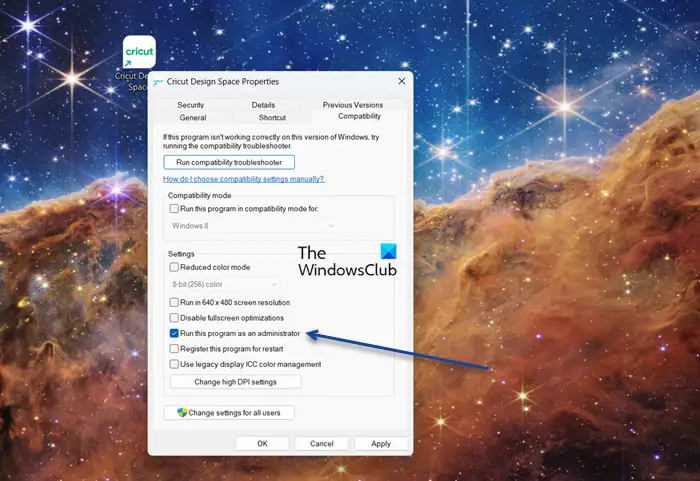
Czasami wszystko, co musisz zrobić, to uruchomić grę jako administrator, aby rozwiązać problem polegający na tym, że gra nie może się uruchomić lub otworzyć. Dzieje się tak dlatego, że Twoja aplikacja nie ma dostępu do ważnych zasobów, których potrzebuje do prawidłowego działania.
Najpierw kliknij dwukrotnie ikonę gry, aby ją otworzyć. Jeśli to nie zadziała, możesz uruchomić aplikację jako administrator, klikając ją i wybierając „Uruchom jako administrator”. Możesz jednak ustawić aplikację tak, aby otwierała się za każdym razem jako administrator. Aby zrobić to samo, spróbuj wykonać następujące czynności.
prędkość przesyłania na dysk Google jest niska
- Kliknij prawym przyciskiem myszy Średniowieczne Simsy oznacz i wybierz Charakterystyka .
- Iść do Zgodność patka
- TYLKO Uruchom ten program jako administrator.
- Kliknij Zastosuj > OK.
Następnie za każdym razem, gdy otworzysz The Sims, będzie działać jako administrator. Uruchom aplikację i sprawdź, czy się otworzy, czy nie.
2] Zaktualizuj sterowniki GPU
W społeczności graczy wiadomo, że korzystanie ze sterowników niskiej jakości lub przestarzałych, zwłaszcza sterowników graficznych, będzie trudne. W pierwszym przypadku musisz sprawdzić wymagania systemowe, w drugim przypadku musisz zaktualizować sterownik graficzny, aw tym celu możesz zainstalować opcjonalne aktualizacje, aby zaktualizować sterownik GPU. Możesz także pobrać najnowszy sterownik karty graficznej ze strony producenta lub zaktualizować przez Menedżera urządzeń. Po aktualizacji otwórz aplikację i sprawdź, czy działa.
3] Sprawdź integralność pliku gry.
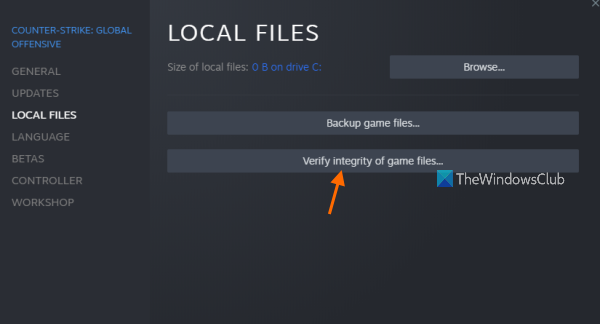
Twoje pliki gry mogą uniemożliwiać uruchomienie The Sims Średniowiecze. Mogą być uszkodzone lub ich brak, powodując problemy z uruchamianiem. Musimy sprawdź spójność pliku gry aby uniknąć takich okoliczności. Postępuj zgodnie z zalecanymi krokami, aby zrobić to samo, jeśli jesteś włączony Z tym :
- Uruchom klienta Steam i przejdź do BIBLIOTEKA Sekcja.
- Teraz kliknij prawym przyciskiem myszy grę i wybierz opcję Właściwości.
- Iść do PLIKI LOKALNE zakładkę, a następnie kliknij Sprawdzanie integralności plików gry przycisk.
- Steam rozpocznie sprawdzanie plików gry i zastąpi uszkodzone pliki czystymi.
Jeśli ty Źródło , wykonaj poniższe kroki.
- Otwórz Origin i przejdź do swojej biblioteki gier.
- Kliknij grę prawym przyciskiem myszy.
- Na koniec kliknij Odzyskaj pliki.
Cały proces może zająć 3-5 minut; po tym uruchom grę i sprawdź, czy możesz w nią grać, czy nie.
4] Zatrzymaj podkręcanie
Jeśli chcesz poprawić ogólną wydajność swojego komputera, przydatne jest podkręcanie. Jednak może to nie być tak świetna funkcja, jak nam się wydaje, ponieważ może powodować problemy ze stabilnością aplikacji i gier oraz powodować problemy z uruchamianiem. Dlatego lepiej unikać takich sytuacji; jeśli jednak włączyłeś podkręcanie, wyłącz je i sprawdź, czy problem został rozwiązany. Jeśli problem będzie się powtarzał, możesz przejść do następnego rozwiązania.
tapeta startowa systemu Windows 7
5] Wyłącz program antywirusowy / pozwól grze przejść przez zaporę ogniową
Możliwe, że Twój program antywirusowy lub wbudowany system zabezpieczeń systemu Windows uniemożliwia uruchomienie The Sims Medieval w Twoim systemie. Aplikacja może nie działać poprawnie, ponieważ niektóre jej funkcje są zablokowane. Musimy przepuścić aplikację przez zaporę systemu Windows lub po prostu dodać ją do białej listy w ustawieniach antywirusa i wszystko będzie dobrze.
6] Wyłącz nakładkę w aplikacjach
Problem może być również spowodowany włączonymi aplikacjami nakładkowymi; zazwyczaj są one niekompatybilne z twoją grą i dlatego gra się zawiesza. Dlatego w tym rozwiązaniu wyłączymy nakładkę Steam, aby rozwiązać problem; jeśli używasz innych nakładek, takich jak NVIDIA GeForce lub Discord, wyłącz je również. Aby wyłączyć nakładkę Steam, wykonaj poniższe czynności:
- Uruchom klienta Steam i przejdź do Ustawienia/Ustawienia.
- Następnie w zakładce „Ogólne” przejdź do W grze patka
- Następnie odznacz Włącz nakładkę Steam podczas gry pole wyboru.
Na koniec uruchom grę i sprawdź, czy problem został rozwiązany, czy nie.
wyszukiwanie ofert pracy w Internecie
Przeczytaj także: Dlaczego gry zawieszają się na moim komputerze ?
7] Odinstaluj grę, wyczyść pamięć podręczną i zainstaluj ją przez Origin.
Jeśli wszystko inne zawiedzie, w ostateczności przeinstaluj grę. Nie zalecamy jednak nagłego odinstalowywania gry; powinieneś postępować zgodnie z poniższymi krokami i systematycznie reinstalować grę.
- Śmiało i odinstaluj grę za pomocą Launchera.
- Następnie zainstaluj grę podstawową.
- Teraz przywróć pliki gry za pomocą programu uruchamiającego (patrz Rozwiązanie 3).
- Usuń pamięć podręczną z Dokumenty > Electronic Arts > Sims Medieval (dotyczy Origin, jeśli korzystasz ze Steam, musisz wyczyścić pamięć podręczną pobierania).
- Przywróć ponownie pliki gry.
- Ustaw piratów i szlachciców.
- Przywróć pliki gry po raz ostatni.
Mam nadzieję, że twój problem zostanie rozwiązany.
Jak uruchomić stare gry komputerowe w systemie Windows 11?
Jeśli jesteś fanem starych gier i nie możesz ich uruchomić na nowych nowoczesnych komputerach z systemem Windows 11 lub 10, możesz użyć trybu zgodności, aby uruchomić je na najnowszych najlepszych systemach operacyjnych firmy Microsoft. Będziesz mógł cieszyć się wszystkimi grami ze swojej biblioteki.
Czytać: Gry zawieszają się po aktualizacji do najnowszej wersji.








![Minecraft Marketplace nie działa [Poprawka]](https://prankmike.com/img/minecraft/4E/minecraft-marketplace-is-not-working-fix-1.png)






